Центр администрирования Microsoft Teams предлагает ИТ-администраторам и владельцам групп множество возможностей для управления внешним доступом. Например, вы можете использовать центр администрирования для разрешить гостевой доступ или настроить определенные параметры доступа для внешних пользователей.
Но многие люди по-прежнему предпочитают использовать PowerShell для настройки и управления учетными записями пользователей в своих организациях. Если вы новичок в этой теме PowerShell и Teams или ищете конкретные способы управления внешним доступом, это краткое руководство для вас.
Как управлять внешним доступом в Microsoft Teams с помощью PowerShell
Одно из ключевых различий между внешним доступом и гостевым доступом в Teams заключается в том, что гостевой доступ предлагает разрешение на доступ отдельным пользователям. С другой стороны, внешний доступ дает разрешение на доступ всем пользователям из определенного домена.
Имейте в виду, что в зависимости от ваших действий вам может потребоваться от одного до 24 часов, чтобы изменения вступили в силу по всей организации.
Разрешить или заблокировать домены
Во-первых, вам необходимо установить модуль Microsoft Teams PowerShell. Просто запустите PowerShell с правами администратора и выполните следующую команду Install-Module -Name PowerShellGet -Force.
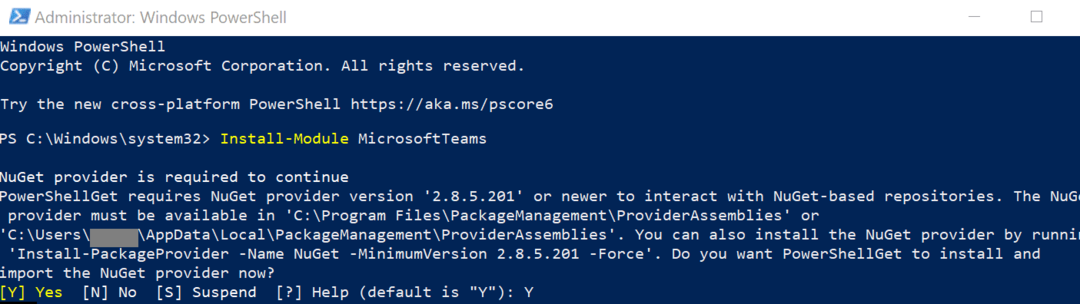
Вы можете разрешить пользователям из вашей организации общаться с пользователями из другого домена с помощью Set-CsTenantFederationConfiguration командлет. Вы можете использовать эту команду для включения или отключения федерации с другими доменами и общедоступными поставщиками.
С другой стороны, если вы хотите проверить текущие настройки, вы можете запустить Get-CsTenantFederationConfiguration командлет.
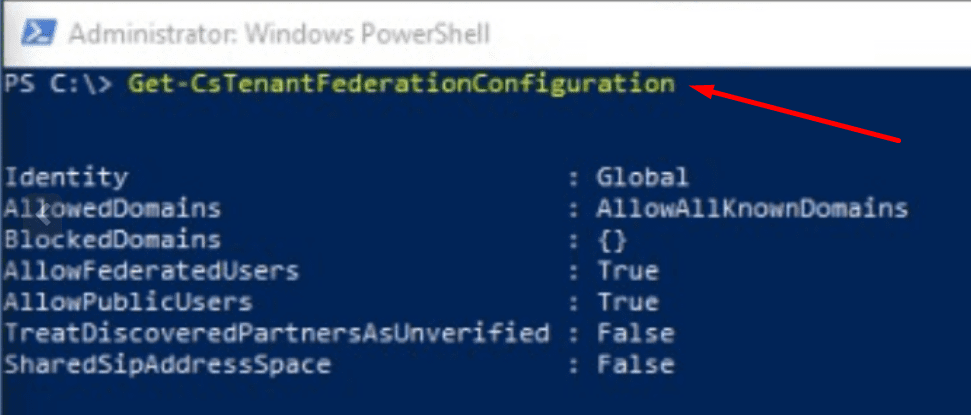
Например, используйте командлет Set-CsTenantFederationConfiguration -AllowPublicUsers $ True чтобы разрешить общение с общедоступными провайдерами.
Если вы гипотетически хотите заблокировать внешних пользователей из домена microsoft.com, используйте следующую команду:
$ x = New-CsEdgeDomainPattern -Domain «microsoft.com»
Set-CsTenantFederationConfiguration -BlockedDomains @ {Replace = $ x}
Вы можете узнать больше о командлете Set-CsTenantFederationConfiguration в Страница поддержки Microsoft.
Проверьте политики внешнего доступа
Вы всегда можете проверить и просмотреть текущие политики внешнего доступа, настроенные для вашей организации, с помощью Get-CsExternalAccessPolicy командлет.
Если вы хотите проверить определенные внешние политики, вы можете запустить эту команду: Get-CsExternalUserCommunicationPolicy. Например, если вы хотите проверить информацию о политике передачи внешних файлов, вы можете запустить эту команду: Get-CsExternalUserCommunicationPolicy -Identity BlockExternalP2PFileTransfer.
Создать новую политику внешнего доступа
Если вам нужно настроить новую политику внешнего доступа, вы можете использовать New-CsExternalAccessPolicy команда. Например, если вы хотите запретить пользователям передавать файлы внешним пользователям, вы можете запустить эту команду: New-CsExternalAccessPolicy -Identity BlockExternalP2PFileTransfer $ True.
Если вы хотите узнать больше об использовании команд PowerShell для настройки команд, посетите Страница поддержки Microsoft. Кроме того, вы также можете проверить эти ссылки на командлеты которые являются общими для Skype для бизнеса и Microsoft Teams.
Заключение
В заключение, Центр администрирования Teams предлагает множество вариантов для настройки и управления политиками внешнего доступа для вашей организации. Однако многие пользователи по-прежнему предпочитают использовать PowerShell, чтобы выполнять работу быстрее. На чьей вы стороне: PowerShell или Центр администрирования? Дайте нам знать в комментариях ниже.